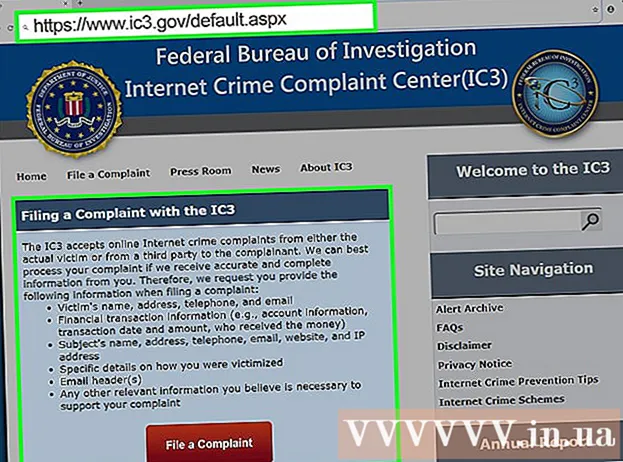Autor:
Virginia Floyd
Dátum Stvorenia:
9 August 2021
Dátum Aktualizácie:
1 V Júli 2024

Obsah
Tento článok vám ukáže, ako naformátovať jednotku Flash. Formátovaním jednotky Flash vymažete všetky priečinky a súbory na nej, preto si najskôr zálohujte dôležité údaje.
Kroky
Metóda 1 z 2: Windows
 1 Pripojte svoj flash disk k počítaču. Za týmto účelom ho vložte do jedného z portov USB vo vašom počítači; taký port má tenký obdĺžnikový tvar.
1 Pripojte svoj flash disk k počítaču. Za týmto účelom ho vložte do jedného z portov USB vo vašom počítači; taký port má tenký obdĺžnikový tvar. 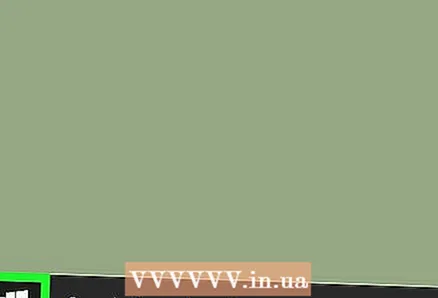 2 Otvorte ponuku Štart
2 Otvorte ponuku Štart  . Kliknite na logo Windows v dolnom ľavom rohu obrazovky alebo stlačte kláves ⊞ Vyhrajte.
. Kliknite na logo Windows v dolnom ľavom rohu obrazovky alebo stlačte kláves ⊞ Vyhrajte.  3 V ponuke Štart zadajte „tento počítač“. V hornej časti ponuky Štart sa zobrazí ikona v tvare monitora.
3 V ponuke Štart zadajte „tento počítač“. V hornej časti ponuky Štart sa zobrazí ikona v tvare monitora. - V systéme Windows 7 kliknite na položku Počítač v pravej časti ponuky Štart.
 4 Kliknite na Tento počítač. Je to ikona v tvare monitora v hornej časti ponuky Štart. Otvorí sa okno Tento počítač.
4 Kliknite na Tento počítač. Je to ikona v tvare monitora v hornej časti ponuky Štart. Otvorí sa okno Tento počítač. - Tento krok preskočte v systéme Windows 7.
 5 Pravým tlačidlom myši kliknite na ikonu jednotky Flash. Je to v časti Zariadenia a disky v strede stránky. Otvorí sa ponuka.
5 Pravým tlačidlom myši kliknite na ikonu jednotky Flash. Je to v časti Zariadenia a disky v strede stránky. Otvorí sa ponuka. - Na prenosnom počítači s trackpadom klepnutím dvoma prstami simulujte kliknutie pravým tlačidlom myši.
 6 Kliknite na Formát. Je to v strede ponuky. Otvorí sa okno „Formátovanie“.
6 Kliknite na Formát. Je to v strede ponuky. Otvorí sa okno „Formátovanie“.  7 Otvorte ponuku Systém súborov. Nachádza sa pod nadpisom Systém súborov v hornej časti okna. Zobrazia sa nasledujúce možnosti:
7 Otvorte ponuku Systém súborov. Nachádza sa pod nadpisom Systém súborov v hornej časti okna. Zobrazia sa nasledujúce možnosti: - NTFS: štandardný súborový systém Windows. Ak vaša jednotka flash funguje iba v systéme Windows, vyberte túto možnosť.
- FAT32: Najbežnejší súborový systém, ktorý podporuje väčšinu operačných systémov.
- exFAT: Podobné ako „FAT32“, ale určené pre externé úložisko (napr. Jednotky flash).
 8 Kliknite na požadovanú možnosť. Voľba, ktorú vyberiete, závisí od toho, ako chcete disk používať. Vyberte napríklad „FAT32“, ak sa jednotka Flash bude pripájať k hernej konzole, alebo zvoľte „NTFS“, aby jednotka fungovala iba v systéme Windows.
8 Kliknite na požadovanú možnosť. Voľba, ktorú vyberiete, závisí od toho, ako chcete disk používať. Vyberte napríklad „FAT32“, ak sa jednotka Flash bude pripájať k hernej konzole, alebo zvoľte „NTFS“, aby jednotka fungovala iba v systéme Windows. - Ak ste už disk naformátovali a ste si istí, že nie je poškodená, začiarknite políčko vedľa položky „Rýchle formátovanie“.
 9 Kliknite na Začaťa potom stlačte OK. Spustí sa proces formátovania jednotky Flash.
9 Kliknite na Začaťa potom stlačte OK. Spustí sa proces formátovania jednotky Flash.  10 Kliknite na OKpo vyzvaní. Jednotka flash bola úspešne naformátovaná.
10 Kliknite na OKpo vyzvaní. Jednotka flash bola úspešne naformátovaná.
Metóda 2 z 2: Mac
 1 Pripojte svoj flash disk k počítaču. Za týmto účelom ho vložte do jedného z portov USB vo vašom počítači; taký port má tenký obdĺžnikový tvar.
1 Pripojte svoj flash disk k počítaču. Za týmto účelom ho vložte do jedného z portov USB vo vašom počítači; taký port má tenký obdĺžnikový tvar. - Niektoré počítače Mac nemajú porty USB, preto si musíte kúpiť adaptér.
 2 Kliknite na Prechod. Táto ponuka sa nachádza na ľavej strane panela s ponukami.
2 Kliknite na Prechod. Táto ponuka sa nachádza na ľavej strane panela s ponukami. - Ak je možnosť Prejsť sivá, najskôr kliknite na ikonu Finder, ktorá vyzerá ako modrá tvár a je v Docku.
 3 Kliknite na Inžinierske siete. Je to v ponuke Choď.
3 Kliknite na Inžinierske siete. Je to v ponuke Choď. 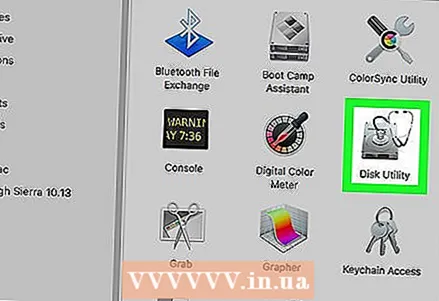 4 Dvakrát kliknite na ikonu Disková utilita. Nachádza sa v strede stránky Pomôcky.
4 Dvakrát kliknite na ikonu Disková utilita. Nachádza sa v strede stránky Pomôcky.  5 Kliknite na názov jednotky Flash. Nachádza sa na ľavej strane okna programu Disk Utility.
5 Kliknite na názov jednotky Flash. Nachádza sa na ľavej strane okna programu Disk Utility.  6 Kliknite na kartu Vymazať. Nachádza sa v hornej časti okna programu Disk Utility.
6 Kliknite na kartu Vymazať. Nachádza sa v hornej časti okna programu Disk Utility.  7 Kliknite na položku Formátovať. Toto menu je v strede stránky. Zobrazia sa nasledujúce možnosti:
7 Kliknite na položku Formátovať. Toto menu je v strede stránky. Zobrazia sa nasledujúce možnosti: - Mac OS Extended (denník);
- Mac OS Extended (žurnálovaný, šifrovaný);
- Mac OS Extended (registrovaná klávesnica zapísaná do denníka);
- Mac OS Extended (registrované účtovníctvo klávesnice, žurnálované, šifrované);
- MS-DOS (FAT);
- EXFAT.
 8 Vyberte požadovanú možnosť. Spravidla vyberiete jednu z možností „Mac OS Extended“, v tomto prípade však jednotka flash bude fungovať iba v systéme Mac OS X. Ak chcete jednotku používať v iných systémoch, zvoľte „MS-DOS (FAT)“ alebo „ExFat “.
8 Vyberte požadovanú možnosť. Spravidla vyberiete jednu z možností „Mac OS Extended“, v tomto prípade však jednotka flash bude fungovať iba v systéme Mac OS X. Ak chcete jednotku používať v iných systémoch, zvoľte „MS-DOS (FAT)“ alebo „ExFat “.  9 Dvakrát kliknite na Vymazať. Začína sa proces formátovania. Po dokončení sa na ploche zobrazí ikona jednotky palca.
9 Dvakrát kliknite na Vymazať. Začína sa proces formátovania. Po dokončení sa na ploche zobrazí ikona jednotky palca.
Tipy
- Ak je na jednotke flash veľa súborov, proces formátovania bude nejaký čas trvať.
Varovania
- Neformátujte interný pevný disk počítača.